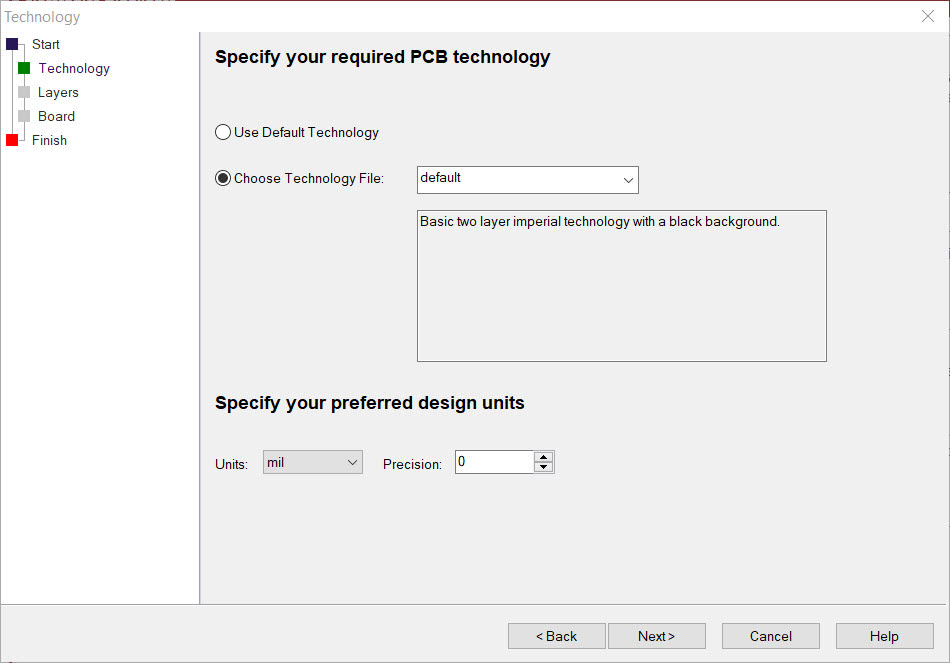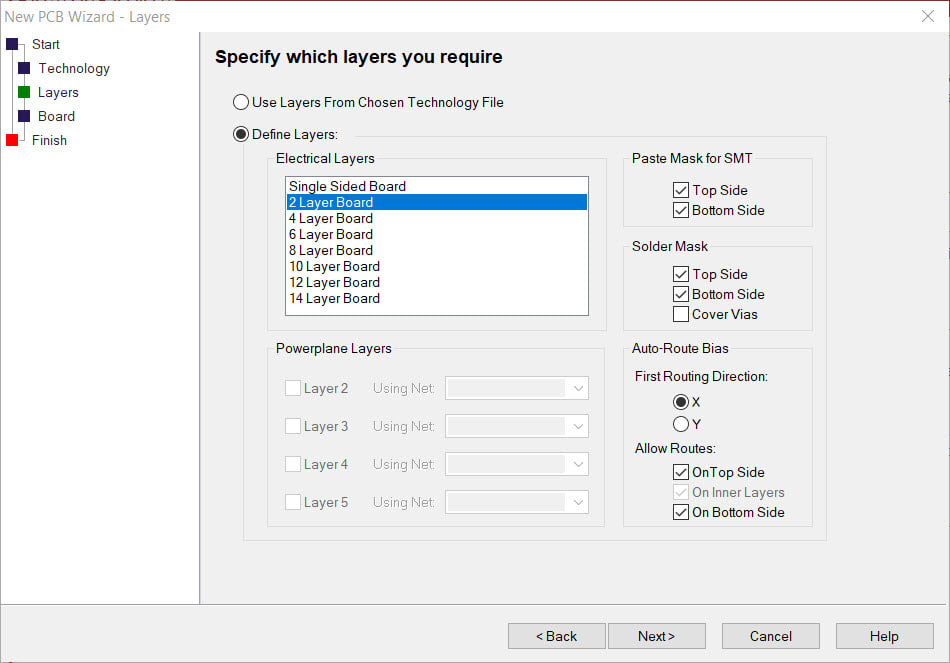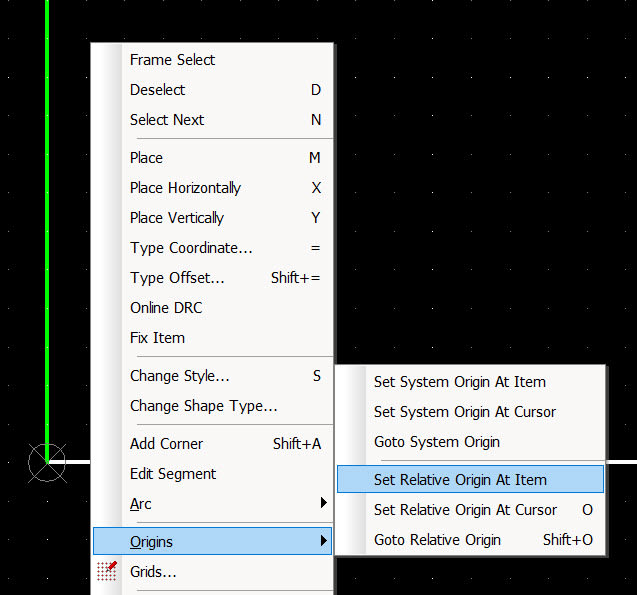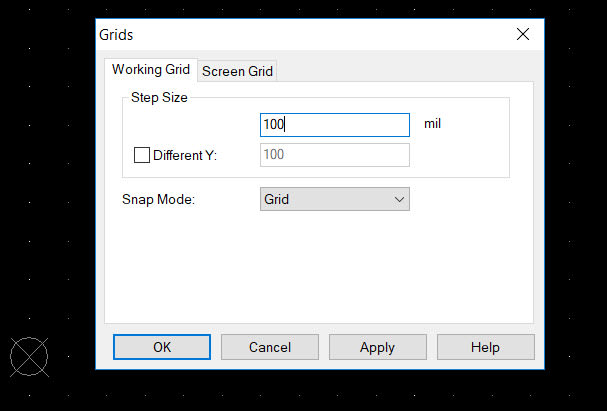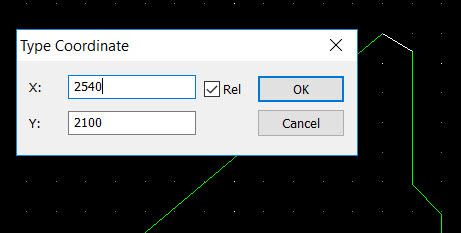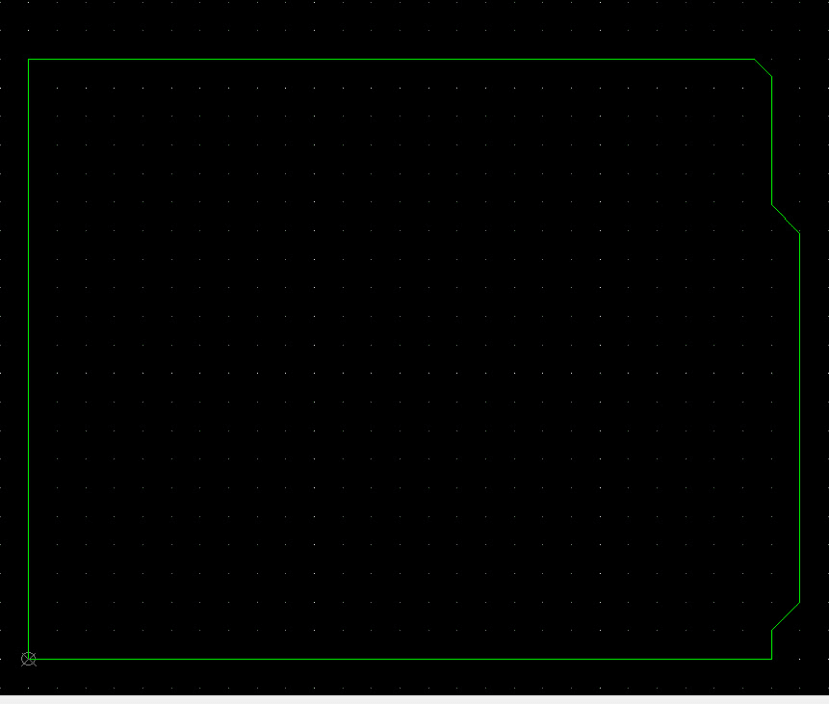Individuelle PCB-Platine erstellen - Platinengrundriss (Teil 1)
Tutorial folgenWie denkst du über dieses Tutorial? Helfen Sie uns, bessere Inhalte für Sie bereitzustellen.
Vielen Dank! Ihr Feedback ist eingegangen.
There was a problem submitting your feedback, please try again later.
Wie finden Sie dieses Tutorial?
Für dieses Tutorial braucht man::
DesignSpark PCB V11.0.0Eine der wichtigsten Voraussetzungen für jede Leiterplatte ist der Platinengrundriss. Für einfache Platinengrundrisse wie das Arduino Uno Shield sind die internen Funktionen schnell und einfach zu verwenden. Das folgende Beispiel verwendet die Arduino board Abmessungen, die vom Hersteller "Wayne and Layne" erstellt und freigegeben wurde.
Diese Zeichnung enthält alle Details, die für das Erstellen des Platinengrundrisses in DesignSpark PCB erforderlich sind. Die Abmessungen sind in „mils“ (0,001") angegeben.
Einrichtungsprozess
Am einfachsten lässt sich das PCB-Design mit dem PCB-Assistenten einrichten, was im Folgenden erläutert wird. Lassen Sie in allen Fenstern/Schritten, die nachfolgend nicht gezeigt werden, einfach die Standardwerte unverändert.
Verwenden Sie die Standard-Technologiedatei und stellen Sie für dieses Beispiel die Einheiten auf „mils“ ein, um dem Ausgangsdesign zu entsprechen.
Wir empfehlen die Verwendung der Option „Define Layers“ (Ebenen definieren) und die Aktivierung der Optionen „Paste'' und ''Solder Mask“ (Lötschutzmaske), um das Bearbeiten später im Designprozess zu erleichtern. Sie können auch zusätzliche Ebenen hinzufügen, wenn dies für Ihre Designs erforderlich ist. Wir wählen für dieses Beispiel jedoch eine Leiterplatte mit zwei Ebenen.
Benennen Sie die Leiterplatte und klicken Sie auf 'Finish' (Fertig stellen), um sie zu speichern.
Platinengrundriss erstellen
Die Standardplatine wird nun in der Ansicht der Registerkarte „PCB“ (Leiterplatte) angezeigt.
Die erste Aufgabe besteht darin, den „relativen Ursprung“ festzulegen, der als Referenz für alle Koordinaten verwendet werden soll. Klicken Sie auf die linke untere Ecke der Standard-Leiterplatte, klicken Sie dann mit der rechten Maustaste und wählen Sie „Origins“ (Ursprünge) und dann „Set Relative Origin At Item“ (Relativen Ursprung am Element festlegen) aus dem Popup-Menü. Dadurch wird der relative Ursprung auf die Ecke gesetzt, wie durch das Symbol im Bild gezeigt. Klicken Sie dann auf „Del“ (Entf.), um den Standardgrundriss zu löschen, während eine Kante der Platte ausgewählt ist.
Die Ansicht enthält nun nur noch den relativen Ursprung, sodass Sie Ihren eigenen Grundriss erstellen können.
Im Folgenden stellen wir das Raster auf 100 mils ein, was jedoch für die gezeigte Methode zum Erstellen des Platinengrundrisses nicht unbedingt erforderlich ist.
Klicken Sie auf das Symbol „Add Board“ (Platine hinzufügen) oder verwenden Sie die Tastenkombination „B“, um mit dem Grundriss zu beginnen.
Klicken Sie auf den relativen Ursprung, um mit dem Grundriss der Platine zu beginnen. Bewegen Sie den Cursor von diesem Punkt weg und der Grundriss der Platine wird angezeigt. Um das Ende der Linie an der korrekten ersten Ecke rechts vom relativen Ursprung zu platzieren, verwenden Sie die Tastenkombination „=“, wodurch das Fenster „Coordinates“ (Koordinaten) geöffnet wird. Geben Sie 2600 und 0 für die X- und Y-Koordinaten ein, vergewissern Sie sich, dass das Kästchen „Rel“ markiert ist und klicken Sie auf „OK“. Die erste Kante des Platinengrundrisses wird nun angezeigt. Hinweis: Der Platinengrundriss ist immer noch mit dem Cursor verknüpft, um die nächsten Punkte zu setzen.
Nachfolgend wurde die zweite Kante bei 2600,100 platziert und wir erstellen die Kante bei 2700,200.
Wie zuvor beschrieben, wird der Vorgang wiederholt und der Grundriss wird Kante für Kante mit den Koordinaten des Grundrisses aus der Maßzeichnung erstellt.
Sobald der Grundriss fertig ist, doppelklicken Sie auf die letzte Kante am Endpunkt, dem relativen Ursprung, und Ihr Grundriss ist fertig. Speichern Sie Ihr Design.
Im Anhang finden Sie den in DesignSpark PCB erstellten Platinengrundriss. In den Teilen 2 und 3 werden jedoch noch weitere Funktionen hinzukommen.